6 načina za razvoj iOS aplikacija na Windowsima

Imate Windows računalo i želite razvijati iOS aplikacije? To nije lako, pa biste mogli razmisliti o tome da popustite i kupite Mac.

Imate Windows računalo i želite razvijati iOS aplikacije? To nije lako, pa biste mogli razmisliti o tome da popustite i kupite Mac. Prije nego što to učinite, pročitajte ovaj vodič. Sljedeći članak pokriva 6 načina za izradu iOS i iPadOS aplikacija u sustavu Windows.
1. React Native i Expo
React Native je Facebookov Javascript okvir za izradu Android i iOS aplikacija. Možete kreirati aplikacije koje izgledaju kao da pripadaju iOS-u, jer vam React Native omogućuje korištenje izvornih elemenata korisničkog sučelja. To također rezultira bržim radom u usporedbi s aplikacijom poput aplikacije WebView, koja jednostavno prikazuje responzivnu mobilnu web stranicu. Popularnost Reacta znači da postoji mnogo tutorijala i prikladnih alata koji će vam pomoći u razvoju.
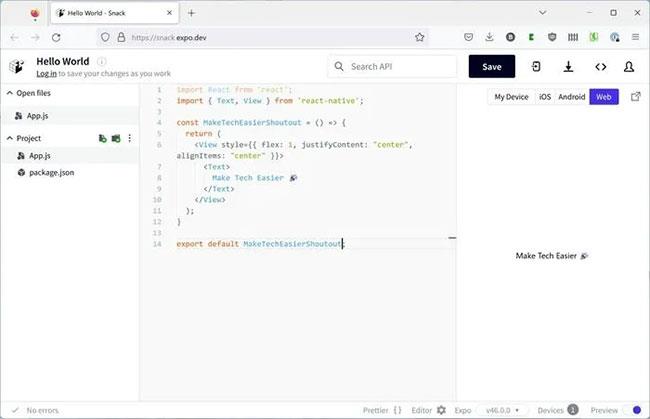
Korištenje React Native i Expo za razvoj Snacka
React Native postaje još bolji kada ga koristite s Expom, skupom korisnih razvojnih značajki. Za razvoj u sustavu Windows, Expo Application Services (EAS) su posebno važni: oni pružaju način za izgradnju i isporuku vaših iOS aplikacija u oblaku. Dok je sam Expo besplatan, EAS zahtijeva plaćanje.
Jedna mana React Nativea je ta što pokreće Javascript i ne kompajlira u izvorni kod, tako da performanse neće biti najbolje.
2. Flutter i Codemagic
Flutter je Googleov okvir za izradu višeplatformskih aplikacija pomoću programskog jezika Dart. Glavna razlika između Fluttera i React Nativea je u tome što Flutter ne koristi izvorne komponente korisničkog sučelja, već kompajlira u izvorni kod, pružajući još brže performanse.
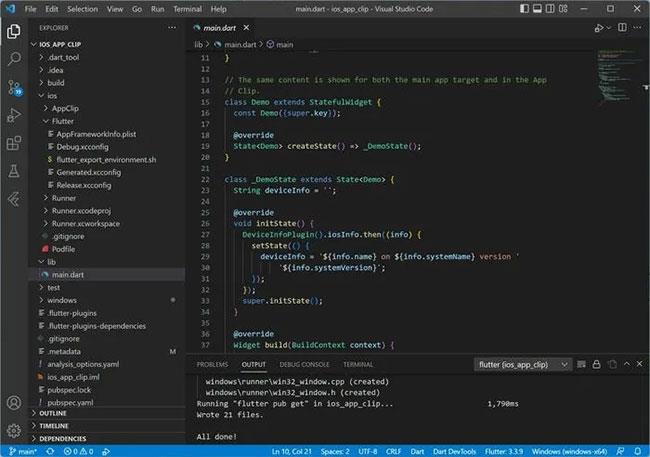
Razvijte iOS aplikacije u sustavu Windows s Flutterom i Codemagicom
Codemagic je plaćena usluga u oblaku koja vam omogućuje izradu i objavljivanje vaših Flutter iOS aplikacija bez potrebe za macOS računalom.
Jedna mala mana je da programski jezici Flutter i Dart nisu tako popularni kao React i Javascript, tako da nema toliko dostupnih resursa.
3. Haxe
Haxe je programski jezik koji može graditi aplikacije za veliki broj različitih platformi, uključujući iOS. To je izvrstan izbor ako želite da se vaša aplikacija izvodi bilo gdje: na stolnom računalu, mobilnom uređaju i webu (i front-end i back-end). Iako je vrlo popularan među programerima igara, Haxe se još uvijek može koristiti za izradu iOS aplikacija sa statičkim korisničkim sučeljima.
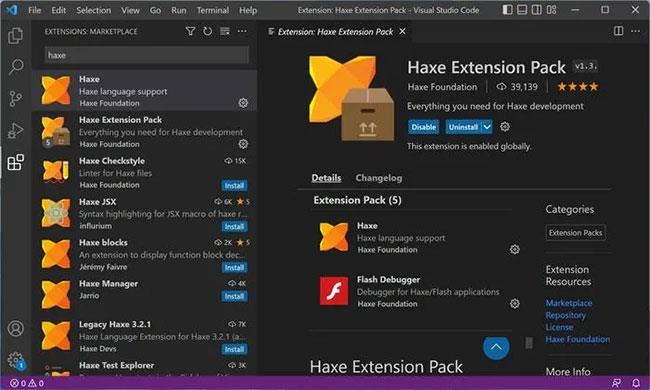
Haxe paket proširenja
Haxe ima sve, ali se ni po čemu ne ističe. Budući da snaga Haxea dolazi od izrade aplikacija za više platformi, neće imati značajke posebno dizajnirane za razvoj iOS aplikacija, tako da možda nećete dobiti nativni izgled i dojam iOS-a kao što je React Native.
4. Adobe AIR
Ako imate prethodnog iskustva u razvoju s Adobe Flashom ili Actionscriptom, Adobe AIR bi mogao biti prava stvar za vas. Na temelju Flasha, AIR olakšava izgradnju bogatih i dinamičnih iskustava, kao što su 2D igre, s jednom bazom koda za više platformi. S AIR-ovim lancem alata možete kreirati Android, iOS i datoteke aplikacija za radnu površinu izravno u sustavu Windows. Kada se koristi s Adobe Animate CC, to postaje najbrži način da svoje ideje prenesete na ekran.
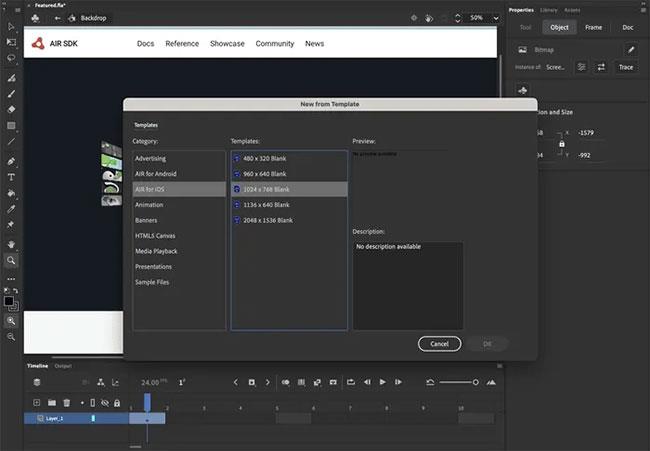
Razvijte iOS aplikacije u sustavu Windows koristeći Adobe AIR
Jedna loša strana je da AIR-ova vektorska grafika dovodi do visoke potrošnje baterije i CPU-a . Osim toga, za postizanje osnovne funkcionalnosti kao što je kupnja putem aplikacije, potreban je softver treće strane pod nazivom AIR Native Extensions (ANE), koji obično nije besplatan.
Pod Harmanom bi vas sama AIR platforma mogla koštati. Adobe AIR možete koristiti besplatno ako zarađujete manje od 50 000 USD godišnje. Međutim, ova besplatna opcija zahtijeva uključivanje AIR uvodnog zaslona u aplikaciju. Opcije koje se plaćaju bez početnog zaslona, počevši od 199 USD godišnje, neophodne su za svakoga tko ostvaruje veći prihod.
5. Iznajmite Mac u oblaku
Legalna, ali skupa opcija je plaćanje pristupa fizičkom macOS stroju u oblaku. To možete učiniti plaćanjem stalnih naknada pružateljima usluga kao što su MacinCloud, MacCloud ili MacStadium. Ako koristite ovu metodu, najbolje je iznajmiti je na minimalno vrijeme potrebno za izradu i prijenos aplikacije, a zatim je otkazati čim završite. Izvršit ćete gotovo bilo koji program na svom Windows stroju pomoću jedne od gore navedenih razvojnih metoda, a zatim poslati izlaz instanci macOS oblaka za izgradnju/učitavanje.
6. Instalirajte macOS virtualni stroj
Ako i dalje želite potpuno macOS + Xcode razvojno iskustvo, možete instalirati macOS virtualni stroj (VM) na svoje Windows računalo. Ovo je sjajno jer dobivate sve izvorne razvojne alate koje je Apple namjeravao koristiti za izradu iOS aplikacija. S ovom opcijom možete obaviti sav dizajn, programiranje, izgradnju i prijenos u App Store u potpunosti na macOS-u. Možete pogledati: 11 najboljih softvera za emulaciju iOS-a na Windowsima .
Provjera zvuka je mala, ali vrlo korisna značajka na iPhone telefonima.
Aplikacija Fotografije na iPhoneu ima značajku uspomena koja stvara zbirke fotografija i videozapisa s glazbom poput filma.
Apple Music iznimno je narastao otkako je prvi put lansiran 2015. Do danas je to druga najveća svjetska platforma za streaming glazbe koja se plaća nakon Spotifyja. Osim glazbenih albuma, Apple Music također je dom tisućama glazbenih videa, 24/7 radio postaja i mnogih drugih usluga.
Ako želite pozadinsku glazbu u svojim videozapisima, ili točnije, snimite pjesmu koja svira kao pozadinsku glazbu za video, postoji izuzetno jednostavno rješenje.
Iako iPhone uključuje ugrađenu aplikaciju Vrijeme, ponekad ne pruža dovoljno detaljnih podataka. Ako želite nešto dodati, postoji mnogo opcija u App Storeu.
Osim dijeljenja fotografija iz albuma, korisnici mogu dodavati fotografije u zajedničke albume na iPhoneu. Možete automatski dodavati fotografije u dijeljene albume bez ponovnog rada iz albuma.
Postoje dva brža i jednostavnija načina za postavljanje odbrojavanja/tajmera na vašem Apple uređaju.
App Store sadrži tisuće sjajnih aplikacija koje još niste isprobali. Uobičajeni pojmovi za pretraživanje možda neće biti korisni ako želite otkriti jedinstvene aplikacije, a nije zabavno upustiti se u beskrajno listanje s nasumičnim ključnim riječima.
Blur Video je aplikacija koja zamućuje scene ili bilo koji sadržaj koji želite na svom telefonu kako biste nam pomogli da dobijemo sliku koja nam se sviđa.
Ovaj članak će vas uputiti kako instalirati Google Chrome kao zadani preglednik na iOS 14.









